記録データ保存
記録データ吸い上げ後は、必要に応じてデータ保存してください。
3種類の保存方法
[ファイル]メニューから[全データを上書き保存]
ファイル名、保存場所等を変更しないでそのまま上書き保存します。
初めて保存する場合は、保存場所を指定し、ファイル名をつけて保存してください。
[ファイル]メニューから[全データを保存]
保存場所を指定し、新しいファイル名をつけて保存します。
[ファイル]メニューから[表示範囲を保存]
グラフに表示されている期間のデータを保存します。
必要なデータのみをファイル保存したい時に便利です。
例 ) 全データを保存
- [ファイル]メニューから[全データを保存]を選択します。
- [保存する場所]を指定し、[ファイル名]を入力します。
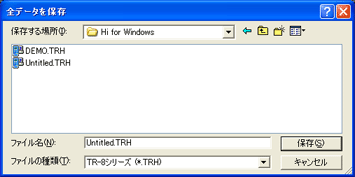
- [保存]ボタンをクリックすると保存が完了します。